电脑怎样截图(6种截图快的方法)
最佳答案
电脑怎样截图(6种截图快的方法)内容都在下面,请亲们详细阅读,祝您开心!
想要把我们电脑上某一个画面截取下来,分享给朋友,或者保存下来吗?那我们要如何截图?其实方法很多,下面小编来一一介绍。
方法如下:
1、 键盘上最上一行的功能键F12再往右边 有个键 全称“Print Screen ”有的键盘这个键简写“PSC”或者“Prt Sc”。
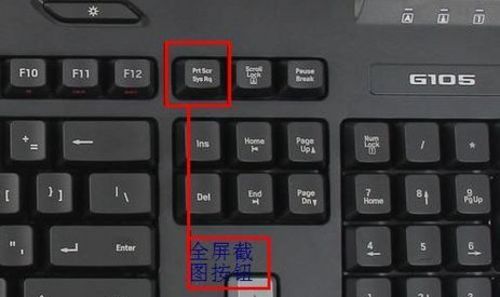
“Prt Sc”键
这个键就是系统自带的截图功能键,按了以后,你可以在画图、或者PHOTOSHOP里面粘贴一下,就把你按键瞬间的整个屏幕的图案贴出来的。
如果组合同时按下ALT和上面讲的这个键,则是可以截屏幕当前这个窗口的图片。
2、QQ等软件带的截图功能,例如QQ里是同时按Ctrl和Alt和a三个键,鼠标指针变成彩色就可以框哪个范围就截下哪个范围的图。
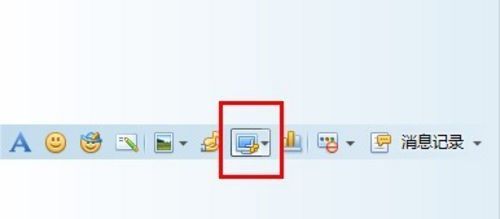
QQ截图
3、Windows截图
Windows本身有屏幕截图功能,就是PrintScreen键,按一下之后,打开WORD、写字板等软件(记事本不可用)使用粘贴就可以了,如果你要截取当前活动窗口的图,可以使用AIT+PrintScreen组合键就可以抓取活动窗口截图。然后在画图等软件中粘贴就有了。
4、浏览器截图
遨游浏览器高级版本自带截图功能,免去了抓图需要启动相关软件的麻烦。TT浏览器屏幕截图一直是深受大家喜爱的功能,新版本对这个功能进行了升级,现在截图后编辑时插入的方框等可以选择线条粗细了!还可以使用小画刷,涂抹。
5、播放软件截图
一些播放软件或游戏模拟器也提供截图功能,如PowerDVD、超级解霸、金山影霸等都有抓图功能。 操作一般为单击控件,截图就会被保存至软件默认的文件夹。
6、专业截图工具
用专门的截图软件(比如HyperSnap-DX)截图。(注意一定要是支持DirectX的DX系列版本,如果是太老的版本,需要升级。)另外需要在主菜单的“捕捉->启用特殊捕捉”中选择“DirectX/Direct3D主表面”和“DirectX覆盖”, 不然截出来可能是一片黑。如果搞不清,干脆就把全部选项都选上。
.jpg)
本文电脑怎样截图(6种截图快的方法)的内容就到这里,感谢大家的支持。
99%的人还看了
相关文章
猜你感兴趣
版权申明
本文"电脑怎样截图(6种截图快的方法) ":http://www.shhksgs.cn/284.html 内容来自互联网,请自行判断内容的正确性。若本站收录的信息无意侵犯了贵司版权,请给我们来信(19581529@qq.com),我们会及时处理和回复
